2020{客户管理}联通宽带客户上网使用手册
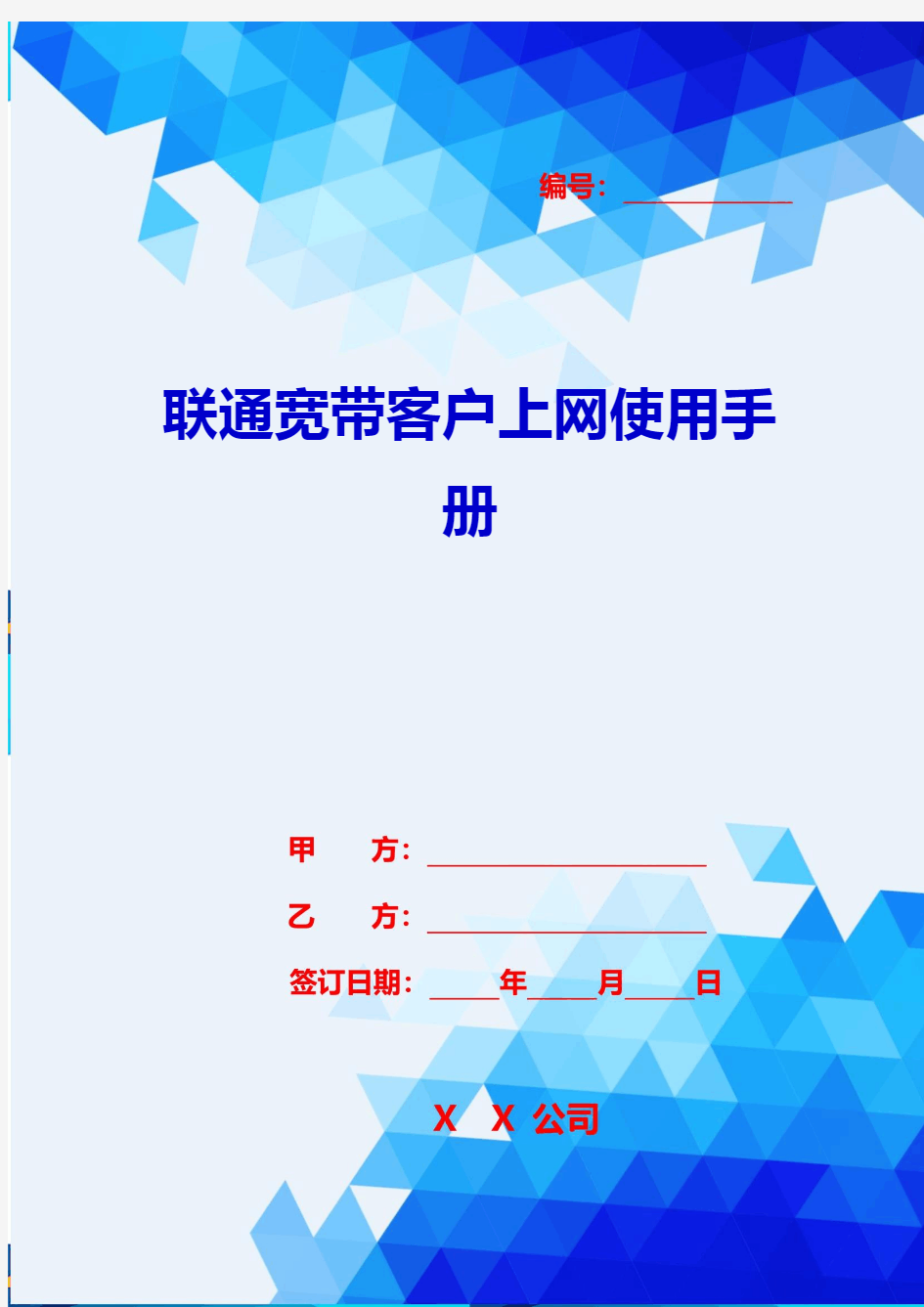
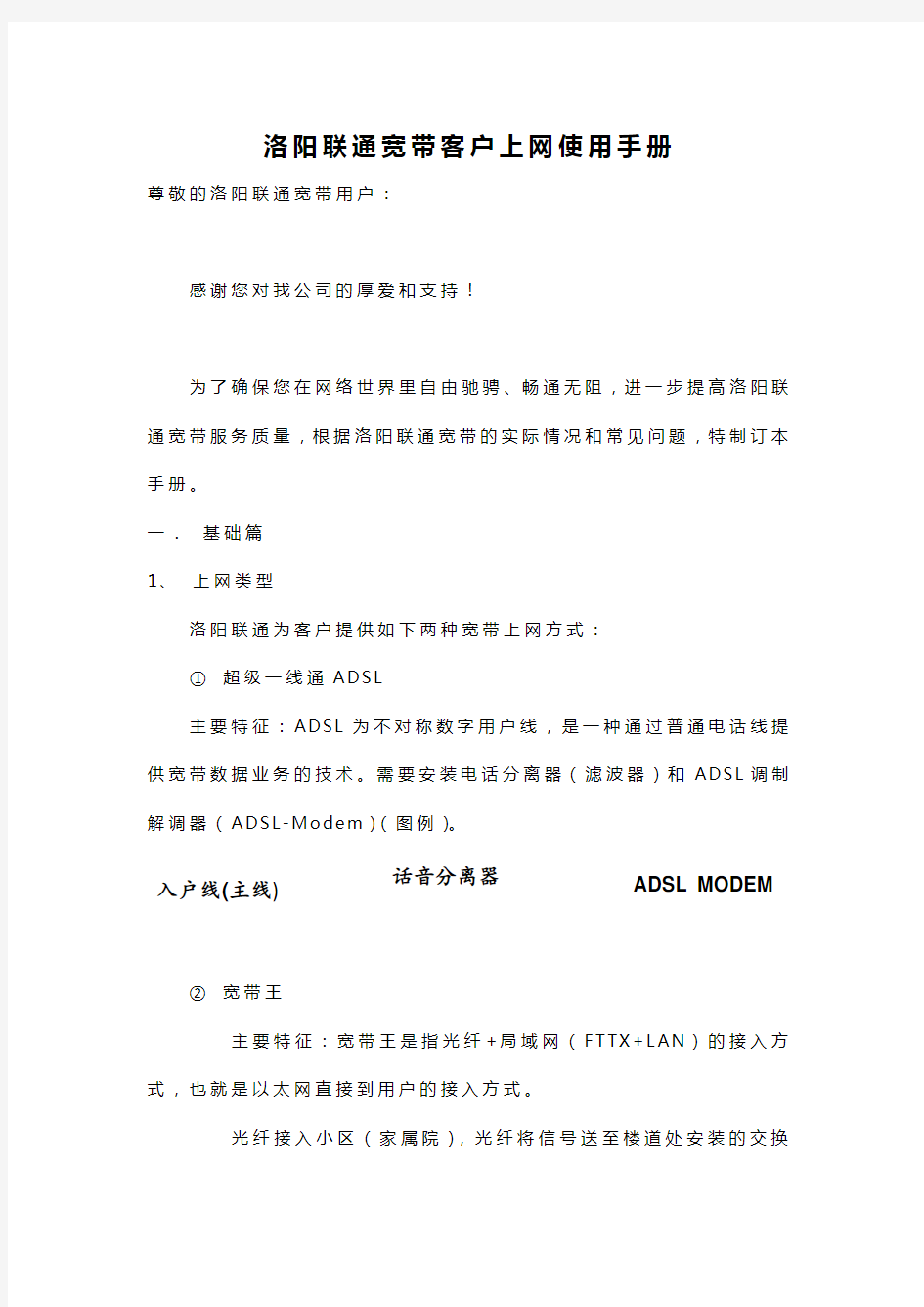
联通宽带客户上网使用手
册
洛阳联通宽带客户上网使用手册
尊敬的洛阳联通宽带用户:
感谢您对我公司的厚爱和支持!
为了确保您在网络世界里自由驰骋、畅通无阻,进一步提高洛阳联通宽带服务质量,根据洛阳联通宽带的实际情况和常见问题,特制订本手册。
一. 基础篇
1、 上网类型
洛阳联通为客户提供如下两种宽带上网方式:
① 超级一线通A D S L
主要特征:A D S L 为不对称数字用户线,是一种通过普通电话线提供宽带数据业务的技术。需要安装电话分离器(滤波器)和A D S L 调制解调器(A D S L -M o d e m )(图例)。
② 宽带王
主要特征:宽带王是指光纤+局域网(F T T X +L A N )的接入方式,也就是以太网直接到用户的接入方式。
光纤接入小区(家属院),光纤将信号送至楼道处安装的交换入户线(主线) 话音分离器 ADSL MODEM
机,从楼道交换机向各个宽带用户家架设网线上网。客户家无须安装m o d e m。
2、宽带信号正常的标志
超级一线通(A D S L):
m o d e m生产厂商为了方便大家了解网络的工作情况,均设计了若干指示灯,从这些指示灯的工作情况可以初步判断线路、网络是否正常。
A D S L信号灯(有时候也叫做外线灯):一般为表示为L I N K/A D S L L I N K/D S L/C D/S TAT U S/L I N E/A D S L/WA N/w l k/连接等,A D S L信号灯常亮,表示线路正常,和机房设备连接正常,反之,闪烁,则证明线路有问题,一般遇到这些灯闪烁,最好联系10060或者2650000(宽带专家坐席)以便及时给您派修。
内网指示灯:一般为P C/L A N/L A N L I N K/E T H E R N E T等,常亮或闪烁亮均为正常状态,表示从m o d e m到电脑网卡连接正常;反之,则证明M O D E M和电脑没有正确连接。
数据灯:一般为DATA,正常时一般为闪烁。只有A D S L信号灯正常(常亮),数据灯才会闪烁,A D S L信号灯异常,数据灯不亮。(在没有网络收发信息时也不会闪烁)
宽带王:
内网指示灯不亮则无信号。更准确的判断方法:分别拔、插连接网卡的网线,观察内网指示灯:插上后有指示灯亮则表示连接正常,插、拔网线时内网指示灯无变化则表明无连接信号。
W i n d o w s X P/2000用户,无连接时,在电脑右下角的任务栏中可以看到两个小电脑屏幕(本地连接)旁带一红叉号,并有“网络电缆被拔出”等提示:(本地连接带红叉)
二.使用篇
1.D H C P+认证方式上网(针对县区及市区部分未割接区域)(1)客户端提示“进程异常终止,请重新安装客户端程序”
处理办法:退出客户端程序;卸载客户端程序。重新下载安装客户端程序。或者在218.29.0.252网址中选择其他客户端版本下载安装。
(2)客户端运行约一分钟即掉线,重新登录又可以连接上,但仍为约一分钟掉线。
处理办法:按正确的方法将原客户端程序卸载干净;打开218.29.0.252网址,选择其他客户端版本下载安装。
(3)客户端提示“请将网卡的TC P/I P属性设置为自动获取I P地址模式”
处理办法:检查网卡的配置,把网卡的TC P/I P属性设置为自动获取I P地址模式
W i n d o w s98/m e
①鼠标指向“网上邻居”,点右键,点“属性”,打开“网络”对话框:
②在“网络”对话框中的“配置”栏目中,双击与网卡名称相对应的TC P/I P选项,打开“TC P/I P属性”对话框。(注意,用户网卡不
同可能此处略有差异;如果未安装“拨号适配器”,此栏目则只有单独的TC P/I P):
③在“TC P/I P属性”对话框中选择“I P地址”栏,选“自动获取i p地址”;然后点击“网关”栏。
在“D N S配置”中,选“禁用D N S”,然后点“确定”,返回下一对话框时仍点“确定”,可能有重启电脑的提示:点“是”,重启电脑
W i n d o w s X P(w i n d o w s2000类似)
①点“开始”,点“控制面板”,在“控制面板”中,点“网络和I n t e r n e t连接”:
②在“网络和I n t e r n e t连接”中,点“一个控制面板图标”中的“网络连接”:
④如果可以找到“网上邻居”,鼠标指向“网上邻居”,点右键,点“属性”,也可以找到以上“网络连接”对话框。(不少电脑桌面上放置有“网上邻居”)
⑤鼠标指向“本地连接”,点右键,点“属性”,弹出“本地连接属性”对话框:在“本地连接属性”的“常规”项,双击“I n t e r n e t协议(TC P/I P)”,弹出“I n t e r n e t协议(TC P/I P)属性”对话框↓:
在“I n t e r n e t协议(TC P/I P)属性”的“常规”中,i p和D N S 均选自动,点“确定”,返回前一个对话框继续点“确定”。
(3)客户端提示“该账户已经销户或冻结”
账户的状态为停用或者销户,确认宽带是否到期或欠费,请及时续费;
(4)客户端提示“达到最大连接数”
可能用户的账户被别人盗用(应及时修改密码),或者由于突然断电或死机等原因,引起上一次异常下线,系统未及时清除用户在线信息。
定期修改密码,修改密码在宽带自服务页面:218.29.0.252
(.c n)、网易()、商都网()吊线而网页浏览正常,一般来说网络正常。游戏服务器繁忙等均会引起游戏掉线、“卡”,请选择其他游戏服务器(推荐在北方联通服务器上玩)、或在其他时段尝试。
(5)电影播放问题
①确认您的电脑安装了较新的视频播放软件,如Re a l P l a y e r
10.5中文版(或Re a l O N E P l a y e r 2.0中文版)或更高版本、W i n d o w s M e d i a P l a y e r9.0中文版或更高版本,是否安装有必要的播放插件。
②关于播放插件,一般在视频网站的首页都安排有下载。也可以在软件天空等网站下载安装“暴风影音”之类的播放软件来解决。
③检查您的显示卡、声卡工作是否正常。建议安装较新的驱动程序,这对于解决一些莫名其妙的问题很有效。确认电脑是否安装有较新的D i r e c t X(微软公司软件),目前最新的是D i r e c t X V9.0c版本。特别是安装w i n d o w s 98等比较老的操作系统的电脑,由于系统自带的
D i r e c t X版本比较老,推荐下载安装较新的D i r e c t X使用。
④电影播放只有声音无图像:请检查I E的工具栏是否安装有百度、3721、Ya h o o等拦截窗口、电脑右下角任务栏是否安装有诸如
3721等上网助手之类的软件。请关闭上述工具或软件再试。
⑤各个音视频网站主页,一般都有类似“用户指南”、“用户必读”等栏目,由于各网站视频服务器提供服务方式各异,对用户电脑系统可能有不同的要求,阅读这些指南对解决问题是很有帮助的。
(6)防火墙问题
防火墙设置不当会造成客户端无法登录、网页无法浏览等。解决的最简单办法时,临时将任务栏中防火墙关闭或退出,看是否恢复正常。
如果关闭或退出防火墙就可以恢复正常上网,则为防火墙设置不当影响,请重新设置防火墙或关闭防火墙。
小提示:防病毒软件不会影响上网,影响上网的是防火墙软件(设置不当)。普通w i n d o w s x p用户建议使用操作系统自带的x p防火墙。新装的防火墙软件在默认状态下,大多都会阻止客户端程序登录或I E 浏览器等访问网络。在防火墙出现阻挡提示时,请“允许”这些“合法”的程序运行。
防火墙、杀毒软件每项只能安装一种,如同时安装两个杀毒软件,系统运行就会出现故障,如程序运行慢、死机等。
(7)电脑开机后提示“网络上有重名”
请更改计算机名称
w i n d o w s x p:
鼠标指向“我的电脑”,点右键,点“属性”;
在弹出的“系统属性”对话框中,点“计算机名”、点“更改”,修改计算机名称后,弹出“计算机名更改”对话框,点“确定”。返回
上一对话框中,继续点“确定”。重启电脑后计算机更改为新名称。
w i n d o w s98:鼠标指向桌面上的“网上邻居”,点右键,点“属性”,出现“网络”对话框。在“网络”对话框中,点“标识”,更改计算机名称:
然后点“确定”。在弹出的“系统设置改变”对话框中,点“确定”,重启电脑。重启电脑后新计算机名生效。
(8)电脑故障类
①只能打开网站的主页,网页里面的链接打不开。典型的i e故障,请重新安装操作系统!
②q q、联众世界、股票等可以正常工作,网页打不开。
在I E浏览器地址栏,重新输入较大的门户网站网址,看是否可以打开;(I E浏览器设置的网站主页如果故障,则打开I E浏览器时会出现无法显示该网页。)
检查I E浏览器设置是否正常(第二篇有详细说明)、临时关闭防火墙尝试(防火墙设置不正常),仍不能解决,请重新安装操作系统!
需要说明的是,只要有一项网络应用可以正常使用,那么就可以肯定网络畅通。请检查电脑设置或电脑操作系统是否存在故障。
③电脑无法开机、开机后无法进入正常状态、电脑显示“花屏”、频繁死机、频繁自动重新启动等均属于电脑故障,请联系专业维修人员处理。
小提示:电脑正常上网需要多方面配合:机房的服务器、线路、运行正常的电脑、客户较熟练的操作水平等,缺一不可。因此,保持电脑
操作系统的正常运行、注意积累上网技能是畅游网络的重要一环。
